本文深入探讨了电脑内存小的各种问题,从识别内存瓶颈、清理内存、升级内存到优化系统设置,提出了多方面解决方案。我们还分析了内存不足带来的潜在风险和挑战,建议用户根据自身情况选择合适的解决方法,最终提升电脑运行速度,改善用户体验。选择合适的内存条以及合理的系统优化,都能有效解决电脑内存小的难题。
识别内存瓶颈:电脑运行缓慢的原因分析
电脑内存不足是导致系统运行缓慢,甚至崩溃的重要原因之一。内存不足的表现通常包括程序打开缓慢、频繁卡顿、系统反应迟钝等。
但需要注意的是,电脑运行缓慢并不一定完全是内存不足造成的。例如,硬盘读写速度过慢、CPU占用率过高、病毒或恶意软件感染,都会导致电脑运行缓慢。
因此,在判断是否因为内存不足而导致电脑卡顿时,需要综合考虑各种因素。可以使用任务管理器等工具查看CPU和内存的占用情况,判断资源使用是否合理。
根据我的经验,如果你的电脑内存占用率长期保持在90%以上,并且伴随着明显的卡顿现象,那么基本可以判断为内存不足。此外,一些大型游戏或软件对内存要求较高,即使内存较大,也可能出现内存不足的情况。
例如,运行大型3A游戏时,内存占用往往达到10GB甚至更多,如果你的电脑内存只有4GB或8GB,很容易导致游戏卡顿或崩溃。另一个例子是,同时运行多个大型软件,如Photoshop、视频编辑软件等,也会快速消耗内存资源,导致系统卡顿。

有效清理内存:释放系统空间的实用技巧
在升级硬件之前,我们可以尝试一些方法来释放内存空间,提升电脑运行效率。
首先,关闭不必要的后台程序。许多应用程序会在后台默默运行,占用大量内存资源。我们可以通过任务管理器结束这些不必要的进程,释放内存。例如,一些流媒体软件、即时通讯软件以及不常用的浏览器插件等。
其次,及时清理电脑垃圾文件。电脑长时间使用后,会积累大量的垃圾文件,这些文件会占用磁盘空间,也会间接影响系统运行效率。我们可以使用电脑自带的磁盘清理工具或第三方软件清理这些垃圾文件。
此外,还可以定期清理浏览器缓存和Cookie。浏览器缓存和Cookie会记录用户的浏览历史和网页数据,占用大量的存储空间,并且如果过多过旧会导致浏览器加载速度减慢。
最后,可以考虑升级系统。较旧的操作系统通常优化程度较低,内存管理效率不高,升级到较新的系统版本可以提升内存利用效率。比如,许多用户从Windows 7升级到Windows 10后,电脑运行速度得到明显提升。
当然,这些方法只能在一定程度上缓解内存不足的问题,对于内存严重不足的电脑,升级内存才是最有效的解决方法。
升级电脑内存:提升运行速度的关键步骤
- 选择合适的内存条类型:根据电脑主板类型选择兼容的内存条,如DDR3、DDR4等。
- 确认内存条容量:根据电脑的使用需求选择合适的容量,如8GB、16GB、32GB等。
- 安装内存条:按照电脑主板说明书或相关教程进行内存条安装,注意防静电措施。
- 测试内存条:安装完成后,重启电脑并使用内存测试工具测试内存条是否正常工作。
- 系统优化:在更换了更大内存之后,配合一些系统优化方法,能够最大化发挥硬件实力。
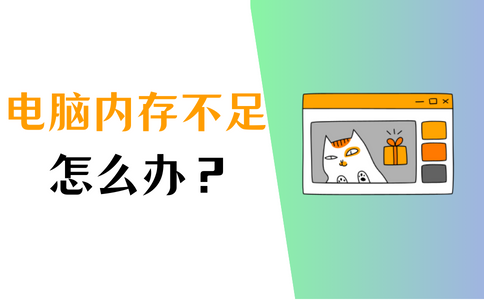
优化系统设置:提高内存利用效率的技巧
除了清理内存和升级硬件,优化系统设置也能在一定程度上提高内存利用效率。
首先,可以调整虚拟内存的大小。虚拟内存是系统使用硬盘空间模拟内存的一种技术。适当调整虚拟内存的大小可以提高系统运行速度,但过大或过小都会影响性能,需根据实际情况调整。
其次,可以关闭一些不必要的系统服务。有些系统服务并非必须,关闭它们可以释放一些内存资源。但这需要谨慎操作,不建议随意关闭不熟悉的服务,以免影响系统稳定性。
此外,可以定期进行系统碎片整理。碎片整理可以提高硬盘读写速度,从而间接提高系统运行速度,因为虚拟内存需要访问硬盘。
最后,保持软件更新。软件更新通常包含性能优化和bug修复,可以提高软件运行效率,降低内存消耗。
内存小带来的潜在风险与挑战
内存不足不仅会影响电脑运行速度,还会带来一些潜在的风险和挑战。
首先,系统崩溃的风险增加。当内存严重不足时,系统可能会出现崩溃、死机等问题,导致数据丢失或工作中断。
其次,软件运行不稳定。内存不足会导致软件运行不稳定,出现闪退、卡顿等问题,影响工作效率。
此外,安全风险也可能增加。内存不足可能会导致系统漏洞的暴露,更容易受到病毒或恶意软件的攻击。
最后,内存小也限制了电脑的使用功能。一些大型软件或游戏需要较大的内存才能正常运行,内存不足将限制用户的使用范围。比如一些专业级的图形处理软件,对内存的要求都非常高。

 鄂ICP备15020274号-1
鄂ICP备15020274号-1